PDF's maken is niet de gemakkelijkste klus. Het formaat is misschien gemakkelijk te bekijken, maar het maken van bestanden is vaak ingewikkeld. Extra apps moeten installeren om eenvoudige bewerkingen te maken, is een onnodig onderdeel van het omgaan met deze bestanden. Als u een enkele pagina uit een PDF wilt extraheren, kunt u een gratis PDF-editor installeren of uw browser gebruiken.
Met de meeste browsers kunt u een webpagina of een ander bestand afdrukken dat ze voor een PDF kunnen openen. Chrome heeft deze functie absoluut en u kunt het gebruiken om een enkele pagina uit een PDF te extraheren.
Pak een enkele pagina uit PDF-bestanden
Open de PDF waaruit u een pagina wilt extraherenin Chrome. Klik op het afdrukpictogram in de balk bovenaan. In het dialoogvenster Afdrukken kunt u kiezen hoe het document wordt afgedrukt. Een van de opties die u kunt aanpassen, is welke pagina wordt afgedrukt. Open de vervolgkeuzelijst met pagina's en selecteer 'Aangepast'. Voer het nummer in voor de pagina die u wilt extraheren.

Nadat u de pagina hebt geselecteerd die u wilt extraheren,open de vervolgkeuzelijst met printerselecties en selecteer de optie 'Opslaan als PDF'. Klik op Afdrukken en selecteer waar u het bestand wilt opslaan. Je kunt het een andere naam geven als je wilt.
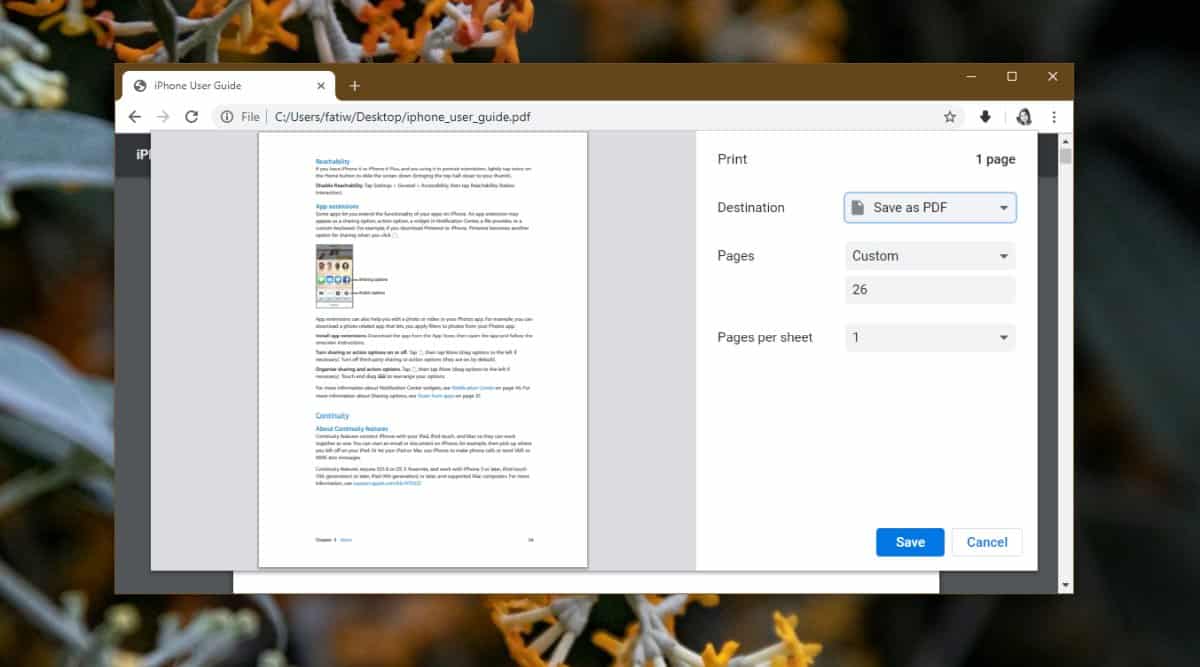
Wanneer u het bestand opent, heeft het slechts één pagina die u hebt geselecteerd in het dialoogvenster Afdrukken.
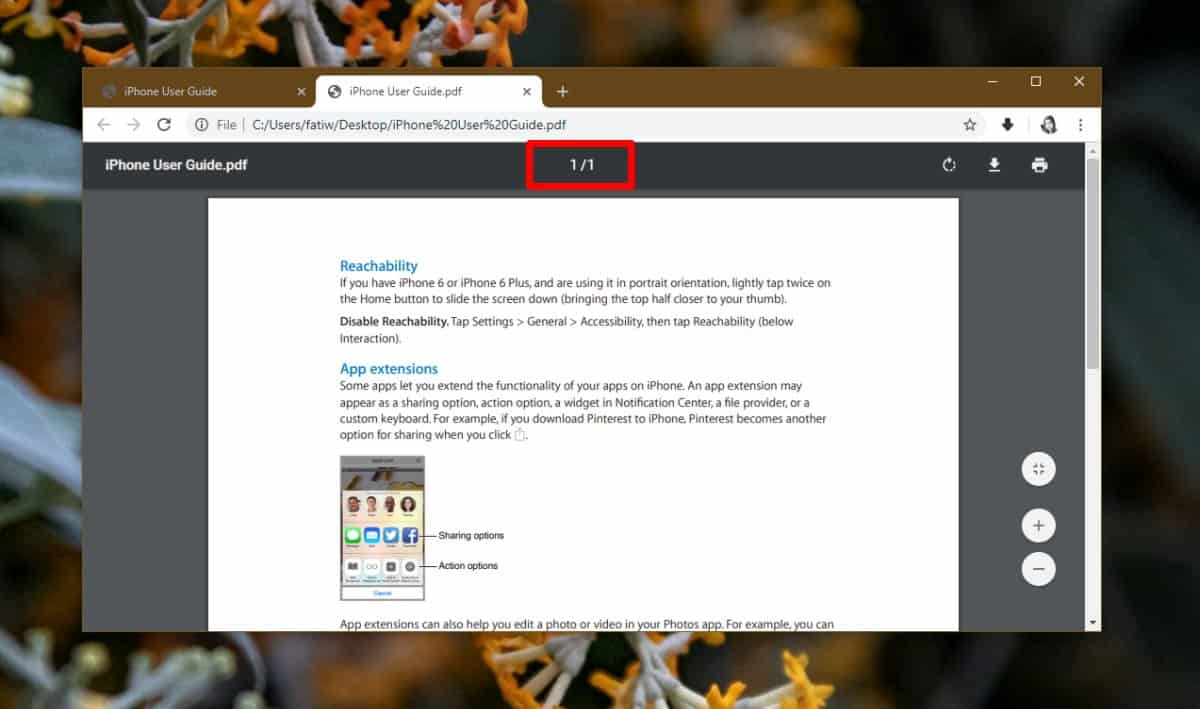
Deze zelfde optie werkt op de meeste modernebrowsers. Zowel Firefox als Edge hebben het. U moet een beetje in de bedieningselementen zoeken of u kunt altijd op de sneltoets Ctrl + P tikken om het dialoogvenster Afdrukken te openen.
De meeste besturingssystemen hebben een soort app diekunnen PDF's openen en u kunt die app ook voor hetzelfde doel gebruiken. Op Windows 10 heb je Edge en op macOS heb je de Preview-app. Beide maken gebruik van het afdrukdialoogvenster / de instellingen die ze ondersteunen en de optie om selectief een enkele pagina af te drukken is de basis van het afdrukdialoogvenster.
Dezelfde truc kan worden gebruikt om een serie te extraherenvan pagina's uit een PDF, u kunt bijvoorbeeld pagina's 10-20 extraheren door deze in te voeren in de optie Pagina's. U kunt geselecteerde pagina's die niet binnen bereik zijn, ook extraheren door ze te scheiden met een komma. U kunt bijvoorbeeld 6,12,24 in de pagina-optie invoeren om die drie pagina's in één PDF-bestand te extraheren.












Comments